Excel에서 월별로 자동으로 합산하는 방법: 먼저 테이블에 합산할 데이터를 생성하고 도구 모음에서 "삽입" 및 "피벗 테이블" 옵션을 클릭한 다음 "확인" 버튼을 클릭하고 "월"을 변경합니다. " ""필터" 상자로 끌어서 놓고 "데이터"를 "값" 상자로 끌어서 마지막으로 월을 클릭합니다.

이 기사의 운영 환경: Windows 7 시스템, Microsoft Office Excel 2010 버전, Dell G3 컴퓨터.
월별 엑셀 자동 합산 방법:
1. 먼저 엑셀 표를 열고, 표에 합산해야 할 데이터를 생성한 후, 월별 합산 연산을 수행합니다.
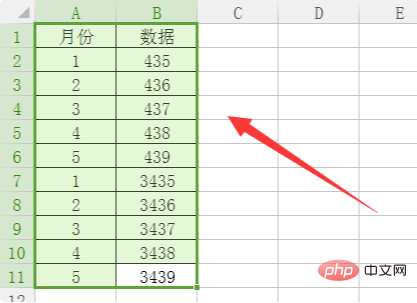
2. 툴바에서 "삽입" "피벗 테이블" 옵션을 클릭하세요.
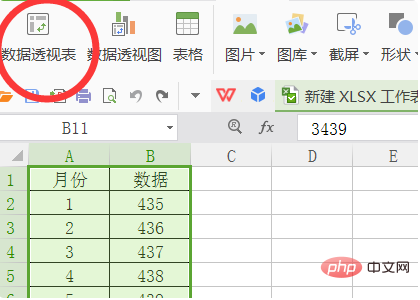
3. 팝업 대화 상자에서 "확인" 버튼을 클릭하세요.
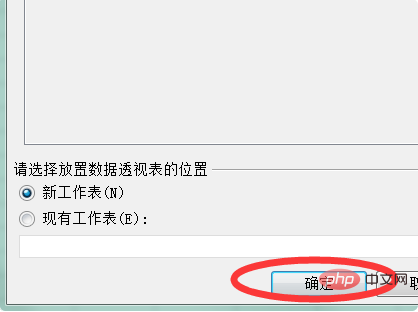
4. 그러면 페이지 오른쪽에 "월"을 "필터" 상자로 드래그하고 "데이터"를 "값" 상자로 드래그합니다.
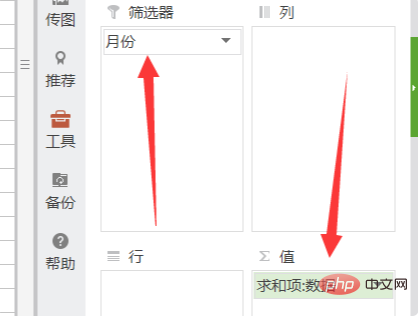
5. 그런 다음 표의 "모두" 오른쪽에 있는 드롭다운 상자를 클릭합니다. 드롭다운 옵션에서 필요에 따라 계산할 월을 선택할 수 있습니다. 예를 들어 3월을 선택하고 확인을 클릭하세요.
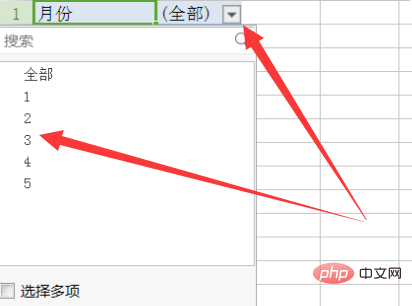
6. 3월 전체 데이터의 합계를 페이지에 표시할 수 있습니다.
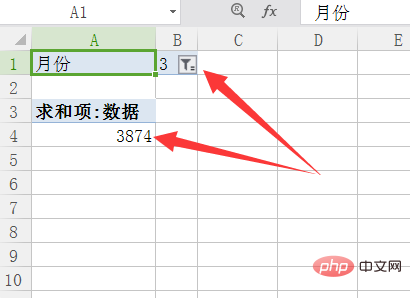
관련 학습 권장 사항: excel 튜토리얼
위 내용은 Excel에서 월별 자동 합계를 계산하는 방법의 상세 내용입니다. 자세한 내용은 PHP 중국어 웹사이트의 기타 관련 기사를 참조하세요!